
데이터 전송 속도와 충전 속도는 별개!
우선 가장 먼저 짚고 넘어가야 하는 것은 데이터 전송 속도와 충전 속도는 별도의 스펙이라는 점이다. USB로 연결되는 기기가 흔해진 지금, 충전과 데이터 전송은 마치 ‘한몸’처럼 인식되는 경우가 많지만 사실 충전과 데이터 전송은 별개의 영역이다. 따라서 충전 속도가 아주 빠르지만 데이터 전송 속도는 낮거나, 반대로 충전 속도는 보통이지만 데이터 전송 속도는 아주 빠른 경우가 발생한다.간단하게 충전 속도부터 알아보자
우선 충전속도의 경우 모든 Type-C to C 케이블은 최소 60W의 충전 속도를 지원하며, 이는 일반적인 두께의 케이블이 견딜 수 있는 최소 수치로 이해하면 된다. PD 충전 규격에 따라 최대 100W, 또는 240W까지 지원하는 케이블도 존재하는데, 해당 케이블들은 ‘e-마커’를 탑재하고 있다. e-마커란 케이블 안에 탑재된 일종의 칩으로, e-마커는 해당 케이블이 ‘100W 이상의 전력에 견딜 수 있음’이라는 정보를 가지고 있다. 따라서 이 정보를 확인해야 기기가 비로소 100W 이상의 충전 속도로 충전될 수 있는 것이다.
보다 복잡한 데이터 전송 속도
한편 데이터 전송 송도의 경우 결국 복잡한 마케팅/규격명을 다룰 수밖에 없다. 하지만 케이블만 따로 놓고 보면 이야기는 다소 간단해진다. 결론부터 말하면 케이블의 데이터 최대 전송 속도는 크게 3개로 분류할 수 있다. 즉 ▲480Mbps의 속도(USB 2.0) ▲20Gbps의 속도(USB 3.2 Gen2x2, USB4 Gen2, 썬더볼트3 Gen2) ▲40Gbps의 속도(USB4 Gen3, 썬더볼트3 Gen3)로 분류된다. 따라서 데이터 전송 속도가 빠르지 않아도 된다면 480Mbps 속도의 케이블을, 그 이상의 속도가 필요하다면 20Gbps나 40Gbps 속도의 케이블을 구매하면 된다.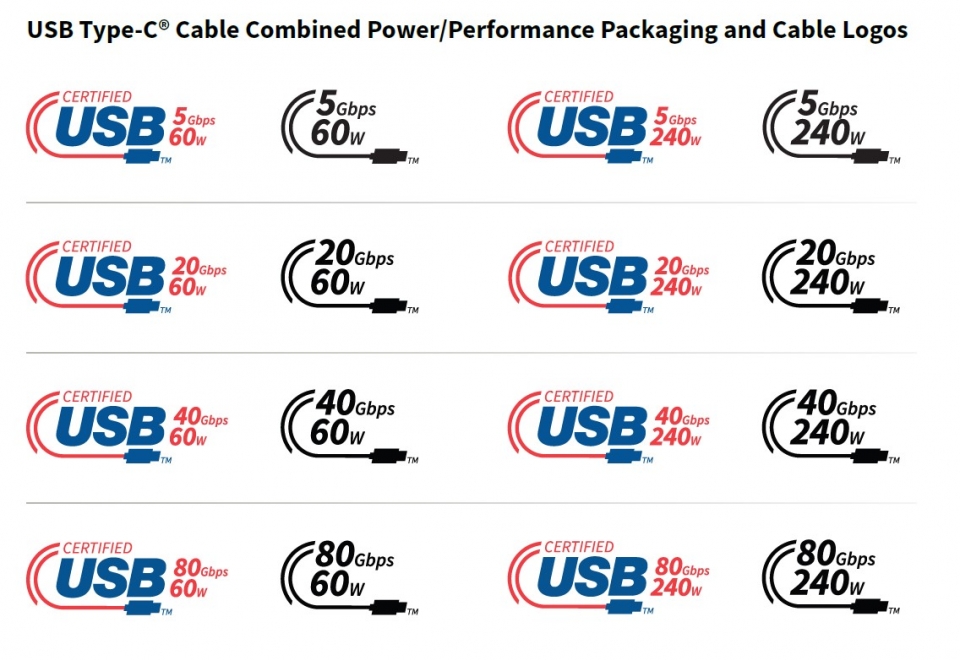
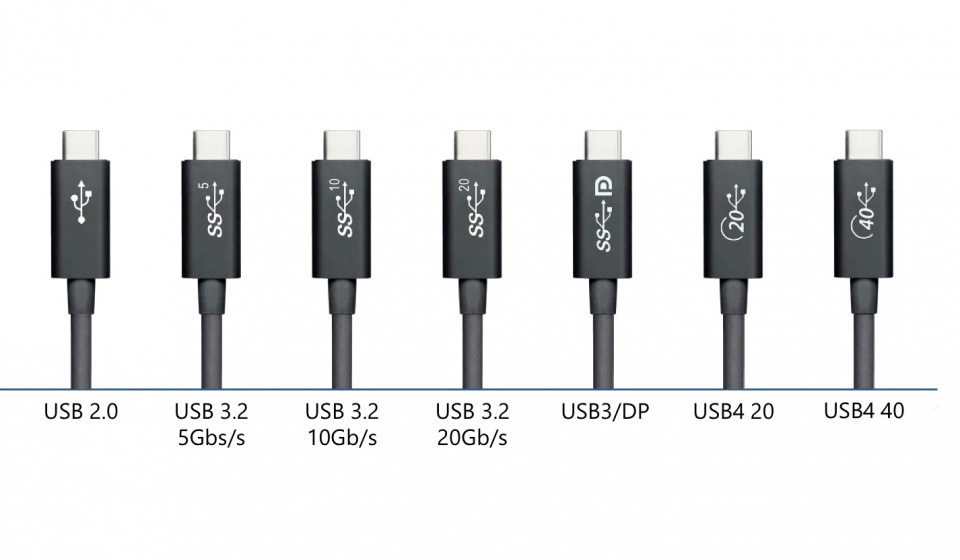
단일 규격 USB 2.0, 하지만 USB 3.0 이상은….
USB 2.0은 480Mbps의 단일 규격이지만, USB 3.0 이상 규격의 경우 마케팅명이 다소 복잡하게 변했다. 이렇게 된 까닭은 USB 3.0 인증을 받고 출시한 제품들이 USB 3.1, USB 3.2가 등장함에 따라 이른 시간에 ‘구형 규격’이 되었고, 이에 불만을 가진 제조사들이 USB 표준 단체인 USB-IF에게 항의를 했기 때문이다. 이후 USB 3.0 인증을 받은 제품들도 USB 3.2 Gen1과 같은 명칭을 사용할 수 있게 되었다. USB 3.0이상의 규격을 다시 전송 속도별로 정리해 보면 ▲5Gbps(USB 3.0=USB 3.1 Gen1=USB 3.2 Gen1) ▲10Gbps(USB 3.1 Gen2=USB 3.2 Gen2) ▲20Gbps(USB 3.2 Gen2x2)으로 구분된다. 즉 이름만 다르고 실제로는 동일한 의미인 마케팅명이 다수 존재함을 알 수 있다.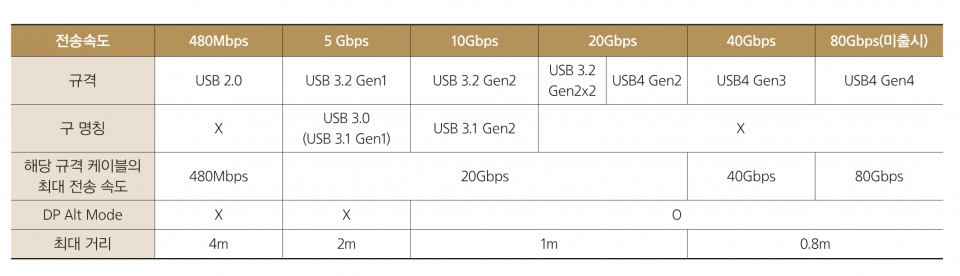
USB 3.0이상 케이블의 전송속도는 모두 20Gbps
한편 케이블의 경우 앞서 언급한 것과 같이 USB 3.0 이상의 케이블은 모두 최대 20Gbps속도를 제공하며, ‘USB 3.0’ 또는 ‘USB 3.1 Gen1’이라 표기된 케이블이라고 해도 모두 20Gbps의 속도까지 동작할 수 있다. 이는 USB Type-C 단자의 위, 아래 방향 관계없이 꽂아서 사용할 수 있는 특성 때문에 생기는 이점이다. USB Type-C 케이블은 양방향 호환성을 제공하기 위해 데이터 전송에 필요한 ‘도로(레인)’를 위아래 대칭으로 1개씩 배치했다. 따라서 하나의 도로만 사용하면 최대 10Gbps, 두 개의 도로를 모두 사용하면 최대 20Gbps의 속도를 제공하는 것이다. 그런데 사용기기가 1개의 ‘도로’만 사용하는 USB 10Gbps 지원 기기를 사용한다고 해도, 케이블은 양방향으로 꽂아서 사용할 수 있어야 하기 때문에 2개의 ‘도로’를 제공해야 한다. 따라서 모든 USB 3.2 Gen2x1 케이블은 사실 USB 3.2 Gen2x2를 지원한다. 이때 마지막에 붙는 ‘x1, x2’가 바로 ‘도로’, 즉 레인의 개수를 의미한다. 한편 종래의 USB Type-A to C 케이블의 경우, 이 '도로(레인)'의 갯수가 하나밖에 제공되지 않으므로 모든 USB Type-A to C 케이블의 최대 속도는 10Gbps이다.또 USB-IF는 2022년 10월 발간한 ‘USB Type-C Cable and Connector Specification’ 자료에서 USB 3.2 Gen1 케이블에 대해 ‘USB 3.2 Gen 2 테스트를 받거나 해당 로고가 없더라도 USB4 Gen2(20Gbps)로 일반적으로 동작한다’고 언급하고 있다. 따라서 ‘USB 3.0=USB 3.1 Gen1’ 인증 케이블이라도 20Gbps(USB 3.2 Gen2x2)로 동작할 수 있으며, 거기에 더해 USB4 Gen2(20Gbps)도 지원한다. USB4 Gen2는 USB 3.2 Gen2x2와 다른 통신 방식이지만 동일한 속도를 가지고 있으며, 케이블도 최대 전송속도에 한해 호환된다.

마치며: 용도별로 적합한 C to C 케이블은?
보통 C to C 케이블을 사는 용도는 충전용, 혹은 데이터 전송용으로 명확히 갈린다. 또 데이터 전송용 케이블의 경우 버전이 높을수록 두껍고 또 구부렸을 때 단선되기도 쉽기 때문에, 고속 충전용 C to C 케이블을 구매한다면 데이터 전송 속도는 USB 2.0에 100W 또는 240W를 지원하는 케이블을 구매하는 것이 좋다. 데이터 전송용 케이블은 일단 5Gbps(USB 3.0) 이상의 제품을 구매하면 전송속도 차이는 없다. 단 모니터 연결 등 디스플레이 출력에 사용한다면 ‘DP Alt Mode’ 지원 여부를 반드시 확인하자. 또 USB4 Gen3 이상 지원 기기를 최대 속도(40Gbps)로 이용하고 싶다면 40Gbps 지원이 명시되어 있는 케이블을 구매해야 한다.저작권자 © 디지털포스트(PC사랑) 무단전재 및 재배포 금지


